Traadita pildiülekande ühendamine ja konfigureerimine Miracasti kaudu

- 1538
- 415
- Dr. Aubrey Bogisich
Üks väheseid uusi tooteid Windows 8.1, mis on juba pikka aega olnud suurt huvi - see on Miracasti tehnoloogia. See on tavaline videoülekandestandard ja heli ühes režiimis seadmete vahel (ilma muude võrkude või seadmete vahendamiseta). See töötab sõltumata seadmete tootjast, näiteks kasutatud tarkvara või opsüsteem - on oluline, et saatja ja vastuvõtja toetaks seda tehnoloogiat. Lühidalt - see on virtuaalne kaabel HDMI. Kus iganes HDMI füüsilist kaablit kasutati, saab selle asendada Miracasti abil.

Töö Miracasti tehnoloogiaga Windowsis.
Mis see on
Miracast on selline virtuaalne HDMI -kaabel, traadita piltide edastamine ühest seadmest (sülearvuti, tahvelarvuti, telefon) teisele. See on tavaliselt vaid suur ekraan (suur teler seinal või projektor toas), nn WiFi-ekraan Windowsi jaoks. Vaadake oma sülearvuti pilte suurel telekraanil koos sõpradega, esitlus tööl või loengul, filmi vaatamine sülearvuti kaudu läbi projektori või suure teleri - kõike seda saab teha Miracasti abil. Miracast toetab sülearvutist pildi saatmise režiime nagu ekraani dubleerimise režiimis (sama kuvatakse teleri ekraanil nagu arvuti- või sülearvutimonitor), samuti ekraani laienemise (sama esitluse vaatamine teleris või projektor ja paralleelne töö arvutis).
Pilt edastatakse seadmete vahel 1080p (täis HD) vormingus mahulise heliga 5.1, mis on väga hea pilt ja helikvaliteet. Miracast ei saa monitori täielikult kompenseerida ega asendada, kui kiire suhtlus kasutajaga on oluline - pilt ja heli edastatakse minimaalselt, kuid viivitavad siiski. Paljude rakenduste jaoks pole see oluline (isegi HD -filmide puhul), kuid mängudes võib see põhjustada probleeme.
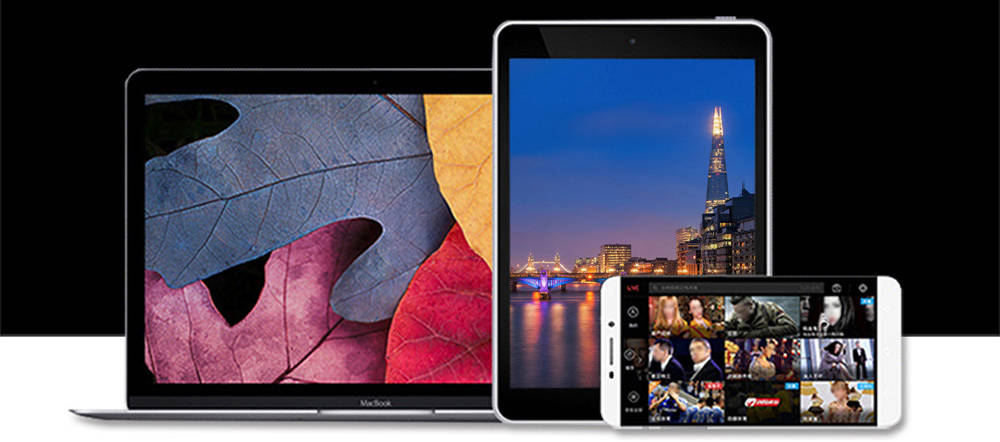
Eelised:
- Lähteekraani sisu dubleeritakse identselt ilma HDMI kaabli ühendamise vajaduseta.
- Windows 10 jaoks mõeldud Miracasti programm kasutab WiFi otsest tehnoloogiat, mis pakub seadmete vahelist "sujuvat" ühendust.
- Miracasti tugi Windows 10 -s sobib ideaalselt arvuti, sülearvuti või tahvelarvuti ühendamiseks, et hõlbustada äriettekandeid projektsiooniekraanile.
Vead:
- Te ei saa paljude ülesannetega toime tulla, kuna tehnoloogia on mõeldud eranditult ekraani peegli kuvamiseks.
- See töötab ainult Androidi ja Windowsi seadmetega, isoleerides Apple'i kasutajaid.
- Tehnoloogia toetavate seadmete ostmine maksab vähemalt 60 dollarit.
Ühendus
Miracasti sisselülitamiseks Windows 10 -s on vaja kahte asja: saatja ja vastuvõtja. Kui mõlemad toetavad algselt Miracast, on nende konfiguratsioon lihtne ja kiire. Kui teil on Windows 8 -ga arvuti.1 (saatja) ja näiteks teler, mis toetab Miracast (vastuvõtja), siis on teil ideaalne paar. Kuid milliseid samme peate võtma, kui teie vastuvõtja seda standardit ei toeta?
Saatja - Windowsi arvuti
Ja nüüd, kui tegemist on seadmetega, on Miracast saatja poolel. Tegelikult toetavad kõik uued Inteli protsessoritega arvutid (sealhulgas Inteli aatomi 3. põlvkond, Bay Trail või 4. põlvkond Intel Core Haswell) vaiketehnoloogiat, kuna see on protsessoris. Kui teie protsessor kuulub vanade hulka, on oluline, et teie arvutis olevad seadmed on viimased draiverid (mõnikord nimetatakse "valikuliseks"!). Ja kui teil on Windows 8.1, te ei pea midagi tegema - saate süsteemi liideses lihtsalt näidata konkreetset vastuvõtjat. Kui teil on Windows 7 eelmine versioon, saate selle iracasti konfigureerida. Kui Windows 8 on installitud, on soovitatav minna versiooni 8 tasuta.1.
Windows 8 või Windows 7 -s saate teenuse installida ja konfigureerida, kuid peate installima tarkvara Intel Widi. Windows RT 8.1 Muidugi toetab seda tehnoloogiat muidugi (kuigi ka videokaardiprotsessor toetab seda - Nvidia vabastab oma käeprotsessorid Miracasti tugiga).
Oluline. Akendega töötavaid arvuteid kirjeldatakse siin, kuid on ka muid süsteeme, mis toetavad Miracast (näiteks Android). Android versioonist 4.2 peab olema ka Miracasti toeks ehitatud.Vastuvõtja - televiisor või projektor
Üha rohkem seadmeid signaali vastuvõtmiseks hakkab kasutama sisseehitatud ja standardset Miracasti. Seda saab kontrollida tootja veebisaidil või kuumal liinil (mõnel tootjal on näiteks LG-l spetsiaalne veebisait) või otse Wi-Fi alliansi veebisaidil, kus avaldatud sertifitseeritud vastuvõtuseadmete nimekirjad. Tehnoloogiline areng võimaldab teil toota üha rohkem selliseid seadmeid. Niisiis, kõik Samsungi uue põlvkonna telerid toetavad seda tehnoloogiat, lihtsalt käivitage Miracast arvutis.
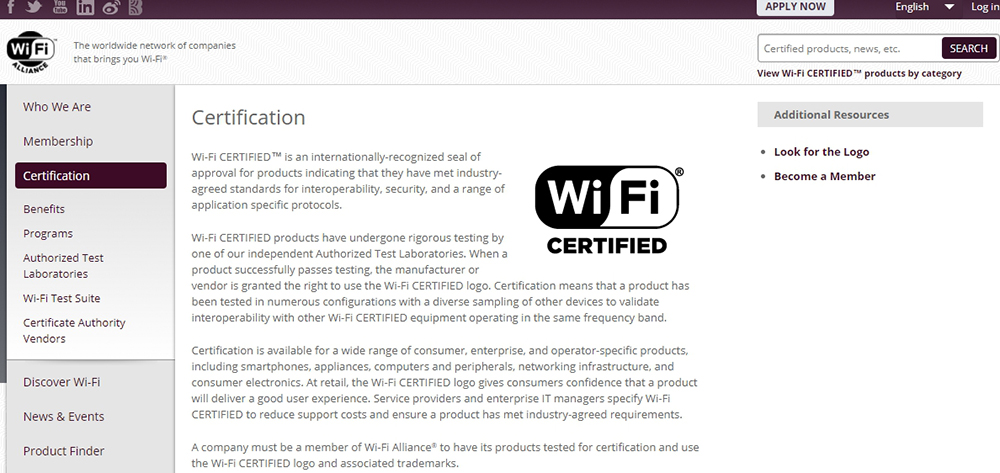
Miracasti kasutamine on kahe elemendi töö. Esiteks peate ühendama kaks seadet, kuid õnneks peate seda tegema ainult üks kord - see võtab umbes 3 minutit. Järgmine kord, kui peate lihtsalt valima sihtseadme (vastuvõtja), ja midagi muud pole vaja teha. Juurdepääs Windows 8 seadmete ühendusele.1 Saadaval pärast Win + C vajutamist ja valikut "lisage traadita seade".
Oluline. Kui te seda joont ei näe, võib see tähendada, et teie seadmed (saatja) ei toeta Miracast või teil pole viimaseid riistvara draivereid. Viimasel juhul peaksite kontrollima Windowsi värskendust ja seadmete tootja veebisaiti (WDDM 1 draiverid on vajalikud.3 ja ndis 6.4 wifi). Samuti tasub püsivara värskendada.Selles etapis kontrollitakse Miracasti toetavaid seadmeid ja kui valite oma seadme, algab konjugatsiooniprotsess. Teleri ekraanil (vastuvõtja) näete teavet ühenduse loomise katse ja turvakoodi kohta, mille peate sisestama Windows 8 liidesesse (saatja).1. Selles etapis tuleks seade olla seotud. Ja sellest hetkest saate kasutada teist "kuva".
Pildiprojektsioon
Pärast paaritumist viiakse see protsess läbi iga kord, kui soovite välise ekraaniga ühendust luua. Vajutage võtmekombinatsiooni Win + C, seejärel minge saidile "Devices" - "Projekt" ("Devices" - "Production"). Ja teie konjugeeritud seadmed on juba nimekirjas. Järgmisena peate valima ainult viisi pildi edastamiseks - dubleeritud, laiendatud, ainult teine ekraan.
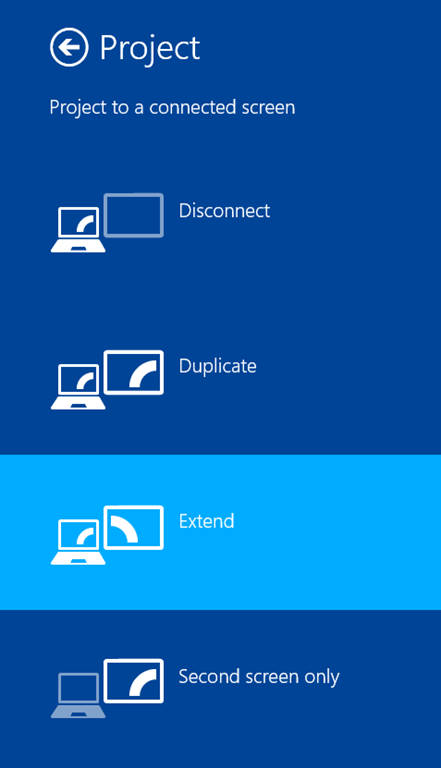
Kui soovite ekraani välja lülitada, sulgege lihtsalt rakendus või valige uuesti projekti ja klõpsake nuppu "Keela". Kiire menüü helistamiseks klõpsake võtmekombinatsioonil võitu + P. Selles menüüs saate valida projektsioonirežiimi.
Tehnilised aspektid
Kui kaks tehnoloogiat toetavat seadet otsivad üksteist, siis paigaldatakse nende vahel Wi -Fi otsese ühendus „punkt”. Ohutus paigaldatakse Wi-Fi kaitstud seadistuse (WPS) abil ja kogu seos seadmete vahel pakub WPA2-AES. Kui ühendus on loodud (vaikimisi 2,4 GHz), sünkroniseerivad seadmed oma võimalusi (näiteks ekraani värskenduse eraldusvõime või sagedus), pildi ja heli kohalik kodeerimine ning seejärel saatke signaal vastuvõtjale. See dekodeerib signaali ja kuvab selle. Seetõttu saab tegelikult kõik, mida ekraanil näete.
Mida teha, kui Miracast ei tööta Windows 10 -s
Paljud kasutajad seisavad silmitsi võimalike probleemidega, mis võivad tehnoloogia kasutamisel tekkida.
Heli mängitakse arvutis, mitte teleris
Võib juhtuda, et heli mängib arvutis. Probleemi lahendamiseks peate muutma helisätteid ja taasesitust - klõpsake süsteemi Tria dünaamikas parema hiirenupuga ja valima "Taasaladusseadmed". Seal peate valima vajaliku vastuvõtja.
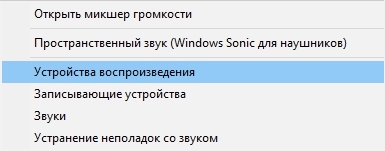
Ühendus pole
Selgub, et traadita kuvavõrk on traadita kuvamisvõrgus blokeeritud. Seetõttu ei saa saatja kahjuks vastuvõtjaga alati ühendust luua, sest kogu liiklus on siin piiratud. Kui kasutate näiteks oma kontoris Miracasti teenust, siis on probleemile ainus lahendus, kui ettevõtte võrgus tulemüür pole, lihtsalt arvuti eemaldamine ettevõtte võrgust.
Müra või must ekraan
Kahjuks võib seetõttu, et tehnoloogia kaudu saadetud pilt on kodeeritud, see võib juhtuda, et kui kasutate Netgear tüüpi seadme ja ühendate projektori, näeb pilt välja nagu müra. See ei tähenda, et teie arvuti ei toeta Miracastit. Probleem on seotud HDCP funktsiooniga HDMI -s. Selle eesmärk on kaitsta sisu volitamata kasutamise eest. Kahjuks, kui ühendate sellise seadme HDMI -kaabliga, mis hiljem läbib mingisuguse jaoturi (tavaline olukord konverentsidel ja konverentsiruumidel), leiab HDMI katse saata signaali teistele seadmetele ja hakkab pilti kodeerima. Saate probleemi lahendada ainult siis, kui kustutate suhtluse nimiväärtusest täiendavaid seadmeid.

Halva kvaliteediga pilt
Kui pilt on edastatud, kuid see on halva kvaliteediga - tasub muuta arvuti eraldusvõime madalamale. Levinud probleem on see, et seade lihtsalt ei toeta Miracasti tehnoloogiat. Sel juhul pöörduge oma seadmete tarnija poole - siin saate konsultatsiooni selle kohta, millised seadmed tuleb välja vahetada. Miracast, aga ka traadita suhtlus üldiselt on tagatud tulevik. Selle tehnoloogia peamine eelis on "kaablite" puudumine ja seega ka seadmete kasutamise mugavus ning kõigi nende võimaluste rakendamine. Suur pluss on tehnoloogia ühendamine, sõltumata sellest, kas meil on seadmeid A ja B või A ja A ja Z, töötab Miracast.
Turul on juba palju seadmeid, mis võimaldavad tehnoloogiat kasutada. Nende hulgas on tahvelarvutid ja telerid, mille arv kasvab pidevalt. Kui teil pole tehnoloogia TV -d, peate lihtsalt ostma sobiva adapteri, mis on ühendatud USB või HDMI kaudu.
- « Juhised Microsoft Outlooki rakenduses kaustade loomiseks, seadistamiseks ja taastamiseks
- Windowsi kirjastaja avamise viisid »

